Explorando os recursos dos painéis laterais no Botpress
Existem dois painéis principais na interface do Botpress Studio:
- Painel lateral esquerdo
- Painel lateral direito
1. Painel lateral esquerdo
Também é conhecido como painel do explorador. Agora, vamos dar uma olhada mais de perto nos recursos essenciais do painel esquerdo que desempenham um papel significativo no suporte ao desenvolvimento do seu chatbot.
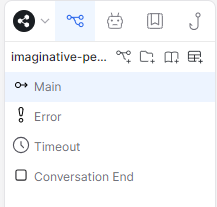
2. Explorador
Na interface do Studio, você encontrará o painel Explorer no lado esquerdo. Ele contém duas coisas principais, fluxos de trabalho e bases de conhecimento, para o seu chatbot.
Vamos falar primeiro sobre pastas. Eles são como contêineres virtuais que ajudam você a organizar seus fluxos de trabalho de maneira organizada. Os fluxos de trabalho podem ser agrupados para facilitar sua identificação e uso. É como colocar seus arquivos em pastas diferentes no computador para manter tudo organizado. Os benefícios de usar pastas são:
- Organização: As pastas fornecem uma estrutura lógica aos seus fluxos de trabalho para que você possa categorizá-los e gerenciá-los facilmente com base em sua finalidade ou função.
- Navegação fácil: À medida que você cria mais fluxos de trabalho, encontrar um específico pode se tornar complicado. As pastas ajudam a classificá-las em diferentes categorias, tornando mais simples localizar e acessar o que você precisa.
- Gerenciamento Simples: Com pastas, você pode lidar com vários fluxos de trabalho ao mesmo tempo. Por exemplo, ao lidar com muitos fluxos de trabalho, você pode copiar, mover ou excluir a pasta inteira. Fazer isso resulta em economia de tempo e esforço.
A seguir, vamos discutir sobre fluxos de trabalho. Eles permitem dividir um chatbot complexo em partes menores e mais gerenciáveis. É como dividir uma tarefa grande em partes menores, o que torna o chatbot mais fácil de operar e reutilizar partes específicas dele conforme necessário.
Finalmente, a Base de Conhecimento serve como um hub central para manter todas as suas informações essenciais bem organizadas. É como uma coleção de fontes de conhecimento, como PDFs, arquivos de texto e links de sites, que você pode acessar facilmente sempre que precisar.
3. Painel de Agentes
Para melhorar as capacidades e adaptabilidade do seu chatbot, a Botpress disponibiliza agentes especializados. Cada um desses agentes contribui para a eficácia geral do seu chatbot porque cada um deles é criado para realizar atividades específicas. Aqui estão quatro deles: Resumo, Personalidade, Conhecimento e Agentes Tradutores.
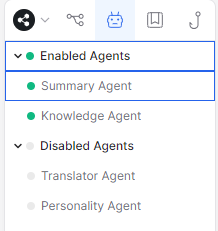
O objetivo do agente é resumir respostas longas do usuário ou textos extensos em um formato breve e fácil de entender. Ao garantir que os conceitos-chave sejam facilmente compreendidos, as interações com o seu bot serão mais eficazes.
4. Uso
Depois de habilitar o Agente de Resumo, você pode acessar o resumo da conversa usando o {{conversation.SummaryAgent.summary}} variável. Você pode usar essa variável em vários locais onde o código do usuário é permitido, como cartões de tarefas de IA, ganchos, cartões de código executado de fluxo de trabalho e cartões de transição.
5. Biblioteca
A segunda guia no painel do Explorer é chamada de “Biblioteca”. Aqui você pode encontrar suas intenções e entidades globais.
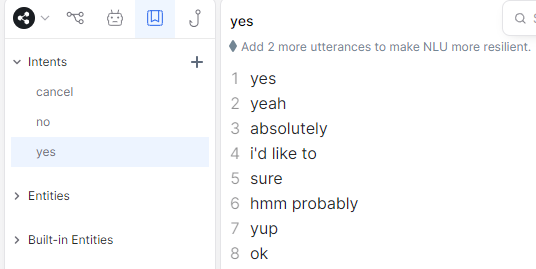
Intenções: As intenções são essenciais para reconhecer e classificar com precisão o significado das mensagens do usuário em uma conversa natural com o chatbot.
Quando uma intenção é criada, você inclui as declarações que representam as diversas maneiras pelas quais um usuário pode expressar ou solicitar a mesma coisa.
Entidades: As entidades, por outro lado, atuam como parâmetros de intenção que representam conceitos como cores, datas, horas ou pesos. Eles ajudam a extrair e normalizar as informações desejadas das frases ou mensagens do usuário. Por exemplo, a intenção “fazer pedido” pode conter entidades como “cafeína” (especificando cafeína ou descafeinada), “tamanho” (para dose única ou dupla) e “bebida” (especificando o tipo de bebida solicitada) .
6. Ganchos
A guia “Ganchos” no painel do Explorer permite que você crie trechos de código personalizados orientados a eventos, conhecidos como ganchos.
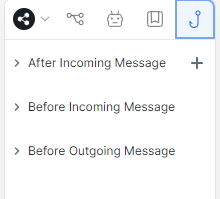
Os ganchos são uma ferramenta valiosa para acionar a execução do código JavaScript em resposta a eventos específicos. Eles funcionam de forma semelhante aos cartões de código de execução e aos campos de validação.
Existem diferentes pontos no mecanismo de eventos onde você pode usar ganchos:
- Após a mensagem recebida: é executado após o middleware recebido, mas antes do Dialogue Engine processar o evento. É útil para processar eventos especiais ou ignorar o evento.
- Antes da mensagem recebida: É executado assim que um evento é recebido, mas antes que qualquer middleware o processe. Pode ser usado para modificar as propriedades do evento ou pular um determinado processamento.
- Antes do Middleware de Saída: É executado antes de enviar a resposta do bot ao usuário, o que permite capturar e salvar toda a resposta do bot.
- Painel lateral direito
No painel lateral direito, também conhecido como painel inspetor do Botpress Studio, você encontrará o seguinte:
Inspetor: O inspetor, localizado no painel superior direito, mostra detalhes extras sobre os componentes que você escolhe no fluxo de trabalho principal.
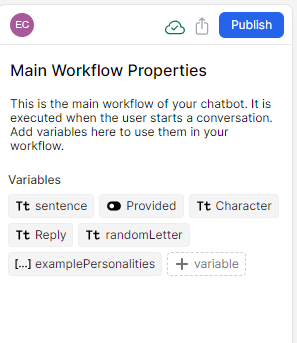
Conta logada: Esta seção exibe a conta na qual você está conectado no momento.
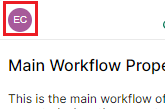
Compartilhar: Você também pode encontrar a barra de pesquisa aqui, que permite encontrar qualquer coisa dentro do seu bot usando uma palavra-chave. O atalho para acessá-lo é Ctrl+f ou cmd +f .
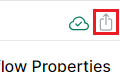
Publicar: Quando você quiser que seu chatbot esteja disponível ao público ou atualize-o, use esta implantação com um clique na nuvem. Publicar seu chatbot torna-o acessível a outras pessoas.
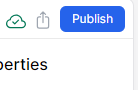
Emulador: Há também um emulador no painel direito para testar e depurar as conversas do seu bot em tempo real.
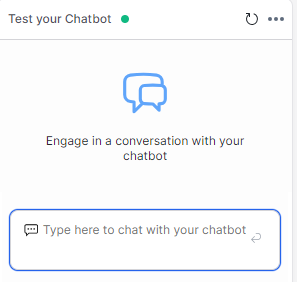
Conclusão
O Painel Lateral do Botpress Studio é uma interface crucial e flexível que torna muito mais fácil construir e melhorar os chatbots. Ele fornece acesso a ferramentas importantes, mostra a estrutura do chatbot de maneira organizada e oferece recursos e ajuda extras. Isso simplifica o processo de desenvolvimento que permite aos desenvolvedores criar chatbots inteligentes e eficazes. Neste artigo, exploramos os painéis esquerdo e direito do Botpress Studio. Esperamos que agora você entenda seus recursos e como usá-los.